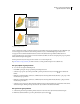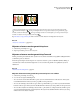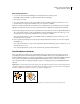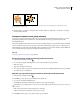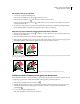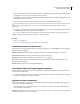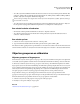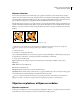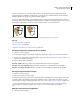Operation Manual
223
ADOBE ILLUSTRATOR CS4 GEBRUIKEN
Objecten selecteren en ordenen
U kunt objecten magnetisch op de juiste plaats zetten als u deze verplaatst. U kunt de aanwijzer bijvoorbeeld
magnetisch plaatsen op hulplijnen en ankerpunten, en objectgrenzen op rasterlijnen. U kunt ook het deelvenster
Uitlijnen gebruiken om objecten ten opzichte van elkaar te plaatsen.
U kunt vervolgens Shift gebruiken om de verplaatsing van een of meer objecten te beperken, zodat deze precies in
horizontale, verticale of diagonale richting worden verplaatst ten opzichte van de huidige richting van de x-as en y-as.
U kunt Shift ook gebruiken om objecten te roteren met hoeken van 45° of veelvouden daarvan.
Houd tijdens het slepen of tekenen Shift ingedrukt om de rotatie tot de dichtstbijgelegen hoek van 45° te beperken.
Zie ook
“Het raster gebruiken” op pagina 47
“Objecten roteren” op pagina 227
“Overzicht van het deelvenster Transformeren” op pagina 241
Een object verplaatsen of dupliceren door te plakken
1 Selecteer een of meer objecten.
2 Kies Bewerken > Knippen om de selectie te verplaatsen of Bewerken > Kopiëren om de selectie te dupliceren.
3 Als u een object in een ander bestand wilt plakken, opent u dat bestand. (Zie “Objecten tussen lagen plakken” op
pagina 225 voor plakken tussen lagen.)
4 Kies een van de volgende opdrachten:
Bewerken > Plakken Hiermee wordt het object in het midden van het actieve venster geplakt.
Bewerken > Op voorgrond plakken Hiermee wordt het object direct voor het geselecteerde object geplakt.
Bewerken > Op achtergrond plakken Hiermee wordt het object direct achter het geselecteerde object geplakt.
Een object verplaatsen door te slepen
1 Selecteer een of meer objecten.
2 Sleep het object naar een nieuwe positie.
Als het geselecteerde object gevuld is, kunt u op elk punt van het object klikken om te slepen. Als het geselecteerde
object niet gevuld is, als u illustraties weergeeft als omtrekken of als de voorkeur Alleen objectselectie op pad is
geselecteerd, moet u slepen vanuit het pad van het object. (Zie “Selecties dupliceren door te slepen” op pagina 239.)
Met de opdracht Magnetisch punt in het menu Weergave wordt de aanwijzer naar een ankerpunt of hulplijn
toegetrokken als u een object sleept binnen een straal van 2 pixels van het ankerpunt of de hulplijn.
Objecten verplaatsen met de pijltoetsen
1 Selecteer een of meer objecten.